Win11 で TPM2.0 モジュールを表示するにはどうすればよいですか? win11 でデバイスをアップグレードしたい場合は、ハードウェア要件があり、アップグレードできるかどうかを知りたい場合は、TPM2.0 を検出する必要がありますが、多くの友人は TPM2.0 がどこにあるのか知りませんデバイス。Win11 で TPM2.0 モジュールを表示する方法がわからない場合は、エディターが Win11 で TPM2.0 モジュールを共有するためのチュートリアルをコンパイルしました。興味がある場合は、以下をご覧ください。
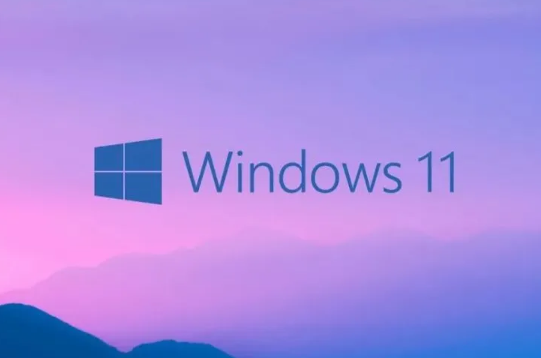
1. まずキーボードの win r キーを押してコマンド ウィンドウを表示し、図に示すようにコマンドを入力します。
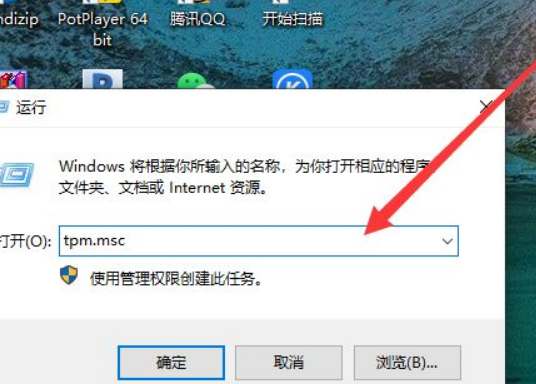
2. Enter キーを押して tpm 管理モジュールに入ります (開いていない場合は、図に示すような画面が表示されます)。
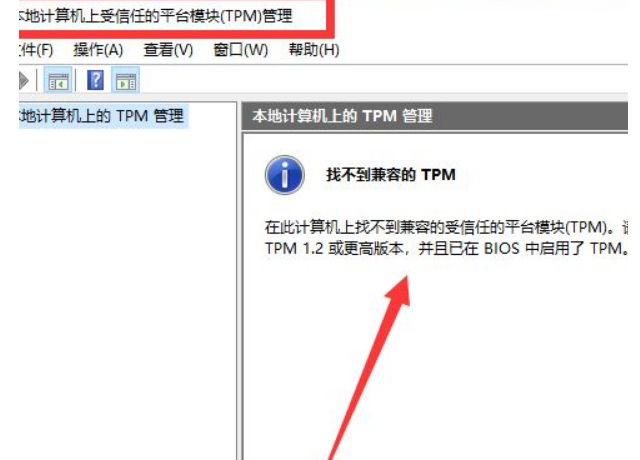
3. 次に、図に示すように、スタート バーを右クリックして管理者コマンドを開きます。
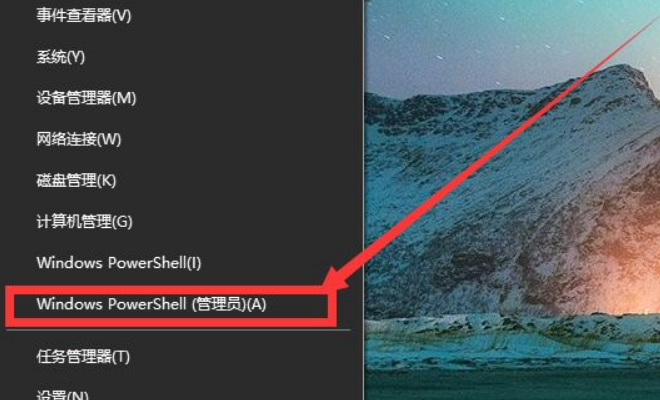
4.「get-tpm」と入力し、Enter キーを押すと、図のような画面が表示されます。「false」はコンピュータに tpm モジュールがないことを意味し、「true」は tpm モジュールがないことを意味します図に示すように、有効になります。
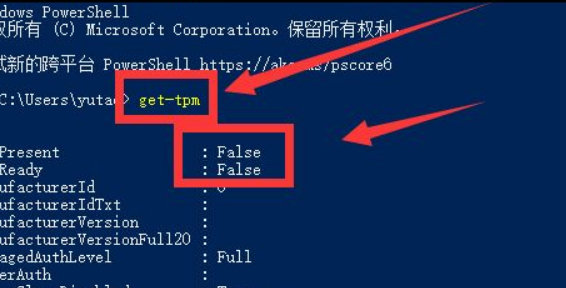
上記は、[Win11 で TPM2.0 モジュールを表示する方法 - Win11 で TPM2.0 モジュールを表示するチュートリアルの共有] の全内容です。このサイトでは、さらに興味深いチュートリアルが利用可能です。
以上がWin11 で TPM2.0 モジュールを表示する方法の詳細内容です。詳細については、PHP 中国語 Web サイトの他の関連記事を参照してください。